谷歌浏览器flash插件怎么安装
谷歌浏览器flash插件怎么安装?flash是一款非常小巧的谷歌浏览器插件,它能够让用户体验更多的媒体内容,享受更加自由的观看体验。那么我们如何在谷歌浏览器安装这个flash插件呢?很多新手用户还不知道该如何操作,那么下面小编来给大家详细的演示一遍关于谷歌浏览器安装flash插件方法【多图】,一起来看看吧!

谷歌浏览器安装flash插件方法【多图】
1、我们在百度搜索框中输入adobe flash player官方下载,我们点击可以下载的链接进去。
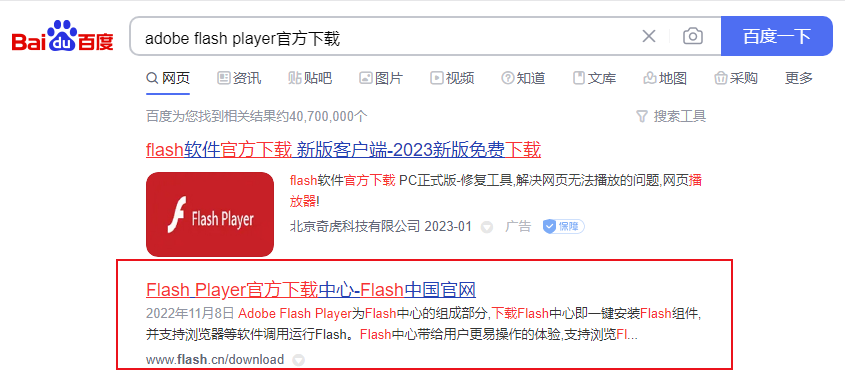
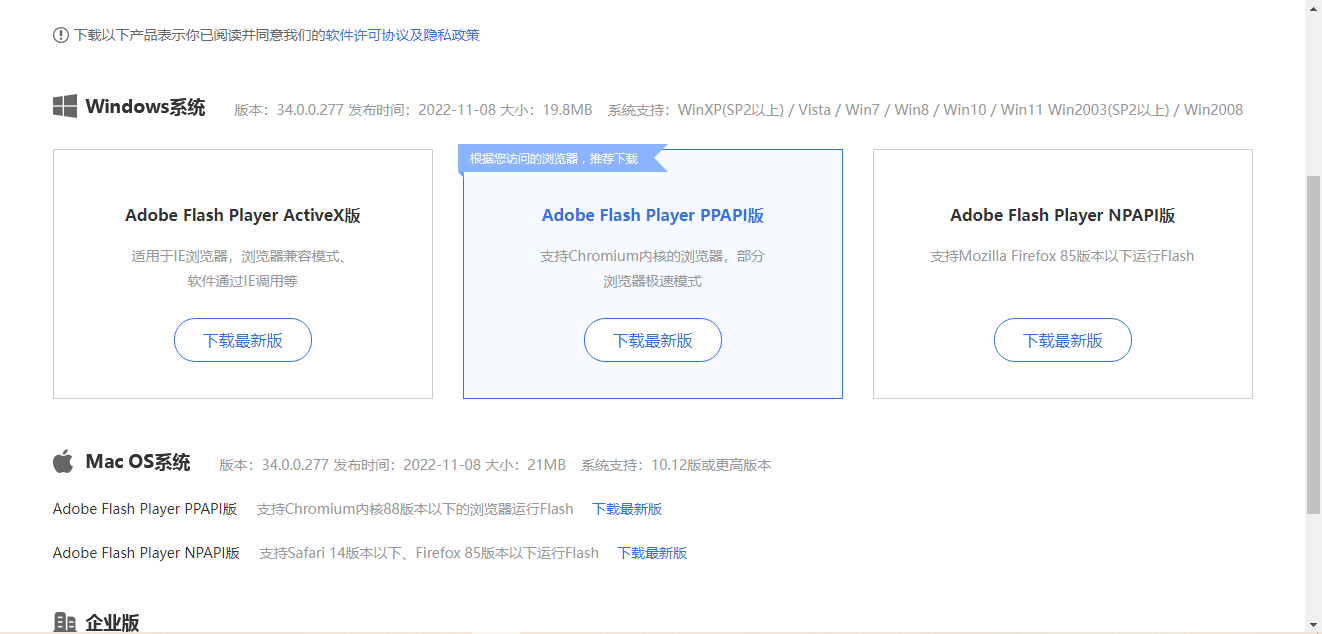
2、我们在点击“立即安装”前尽量把左边捆绑安装的程序给去掉勾选,否则也会安装该程序。
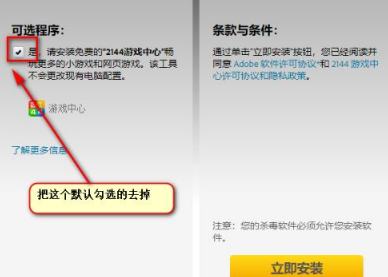
3、接下来我们点击上图中的立即安装按钮,接下来便是初始化的过程,在这个过程中可能会提示你关闭浏览器。另外最好将所有的安全软件(杀毒软件)退出或者关闭防火窗,否则可能会失败。最后,我们完全不用担心插件版本的问题,下载的插件便是可用于当前浏览器的插件。
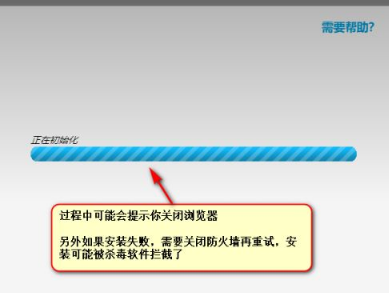
4、接下来我们便会看到浏览器下载的adobe flash player 的安装包,我们点击该安装包下方的按钮,选择“打开”或者在文件夹下显示。
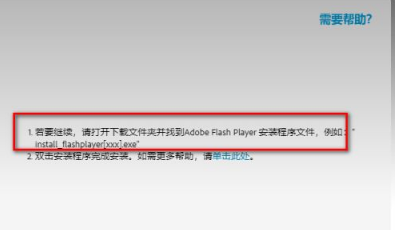
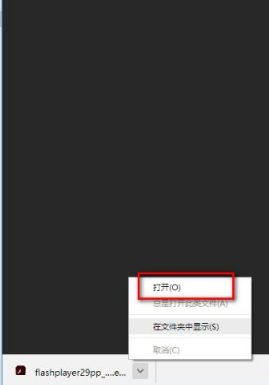

以上就是chrome浏览器官网带来的【谷歌浏览器flash插件怎么安装-谷歌浏览器安装flash插件方法【多图】】全部内容,如果你不懂如何安装flash插件,那么就直接参考上面的方法设置吧!
相关教程
1
谷歌浏览器网页加载异常原因分析
2
如何在 Chrome 中使用 1.0.5 版的电子邮件?
3
谷歌浏览器如何通过插件提升页面响应速度
4
谷歌浏览器插件防钓鱼网站安全策略
5
Google Chrome下载内容显示乱码是否需手动更改编码
6
Google Chrome是否支持本地资源加速功能
7
Google浏览器下载安装提示压缩包错误怎么办
8
Arm64 版谷歌Chrome浏览器现已在Windows on Arm设备上原生运行
9
谷歌浏览器开发者工具使用详解及常用功能教学
10
如何在谷歌浏览器中减少网页中的错误提示
